تصور سجلات تدفق مجموعة أمان الشبكة باستخدام Power BI
تسمح لك سجلات تدفق مجموعة أمان الشبكة بعرض معلومات حول حركة مرور IP للدخول والخروج على مجموعات أمان الشبكة. تعرض سجلات التدفق هذه التدفقات الصادرة والداخلية على أساس كل قاعدة، وNIC الذي ينطبق عليه التدفق، ومعلومات 5 مجموعات عن التدفق (المصدر/الوجهة IP، المصدر/المنفذ الوجهة، البروتوكول)، وما إذا تم السماح بنسبة استخدام الشبكة أو رفضها.
قد يكون من الصعب الحصول على رؤى حول بيانات تسجيل التدفق من خلال البحث يدوياً في ملفات السجل. في هذه المقالة، نقدم حلاً لتصور أحدث سجلات التدفق والتعرف على نسبة استخدام الشبكة على شبكتك.
تحذير
تعمل الخطوات التالية مع الإصدار 1 من سجلات التدفق. للحصول على تفاصيل، راجع مقدمة عن تسجيل التدفق لمجموعات أمان الشبكة. لن تعمل الإرشادات التالية مع الإصدار 2 من ملفات السجل، دون تعديل.
السيناريو
في السيناريو التالي، نقوم بتوصيل سطح المكتب Power BI بحساب التخزين الذي قمنا بتكوينه ليكون بمثابة حوض لبيانات NSG Flow Logging الخاصة بنا. بعد الاتصال بحساب التخزين الخاص بنا، يقوم Power BI بتنزيل السجلات وتحليلها لتوفير تمثيل مرئي لنسبة استخدام الشبكة التي يتم تسجيلها بواسطة مجموعات أمان الشبكة.
باستخدام المرئيات المتوفرة في النموذج، يمكنك فحص:
- كبار المتحدثين
- بيانات تدفق السلاسل الزمنية حسب الاتجاه وقرار القاعدة
- يتدفق حسب عنوان MAC لواجهة الشبكة
- تدفقات من NSG وRule
- يتدفق حسب منفذ الوجهة
القالب المقدم قابل للتحرير لذا يمكنك تعديله لإضافة بيانات أو عناصر مرئية جديدة أو تحرير استعلامات ليناسب احتياجاتك.
الإعداد
قبل البدء، يجب تمكين تسجيل تدفق مجموعة أمان الشبكة على مجموعة أمان شبكة واحدة أو العديد من مجموعات أمان الشبكة في حسابك. للحصول على إرشادات حول تمكين سجلات تدفق أمان الشبكة، راجع المقالة التالية: مقدمة لتسجيل التدفق لمجموعات أمان الشبكة.
يجب أن يكون لديك أيضاً عميل Power BI Desktop مثبت على جهازك، ومساحة خالية كافية على جهازك لتنزيل وتحميل بيانات السجل الموجودة في حساب التخزين الخاص بك.
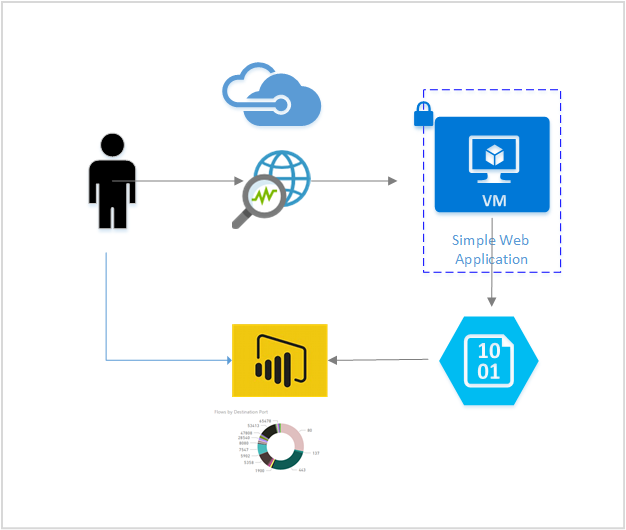
الخطوات
قم بتنزيل قالب Power BI التالي وفتحه في تطبيق Power BI Desktop Network Watcher Power BI flow logs template
أدخل معلمات الاستعلام المطلوبة
StorageAccountName - يحدد اسم حساب التخزين الذي يحتوي على سجلات تدفق NSG التي ترغب في تحميلها وتصورها.
NumberOfLogFiles - يحدد عدد ملفات السجل التي ترغب في تنزيلها وتصورها في Power BI. على سبيل المثال، إذا تم تحديد 50، فإن آخر 50 ملف سجل. إذا كان لدينا مجموعتان من NSG تم تمكينهما وتهيئتهما لإرسال سجلات تدفق NSG إلى هذا الحساب، فيمكن عندئذٍ عرض آخر 25 ساعة من السجلات.
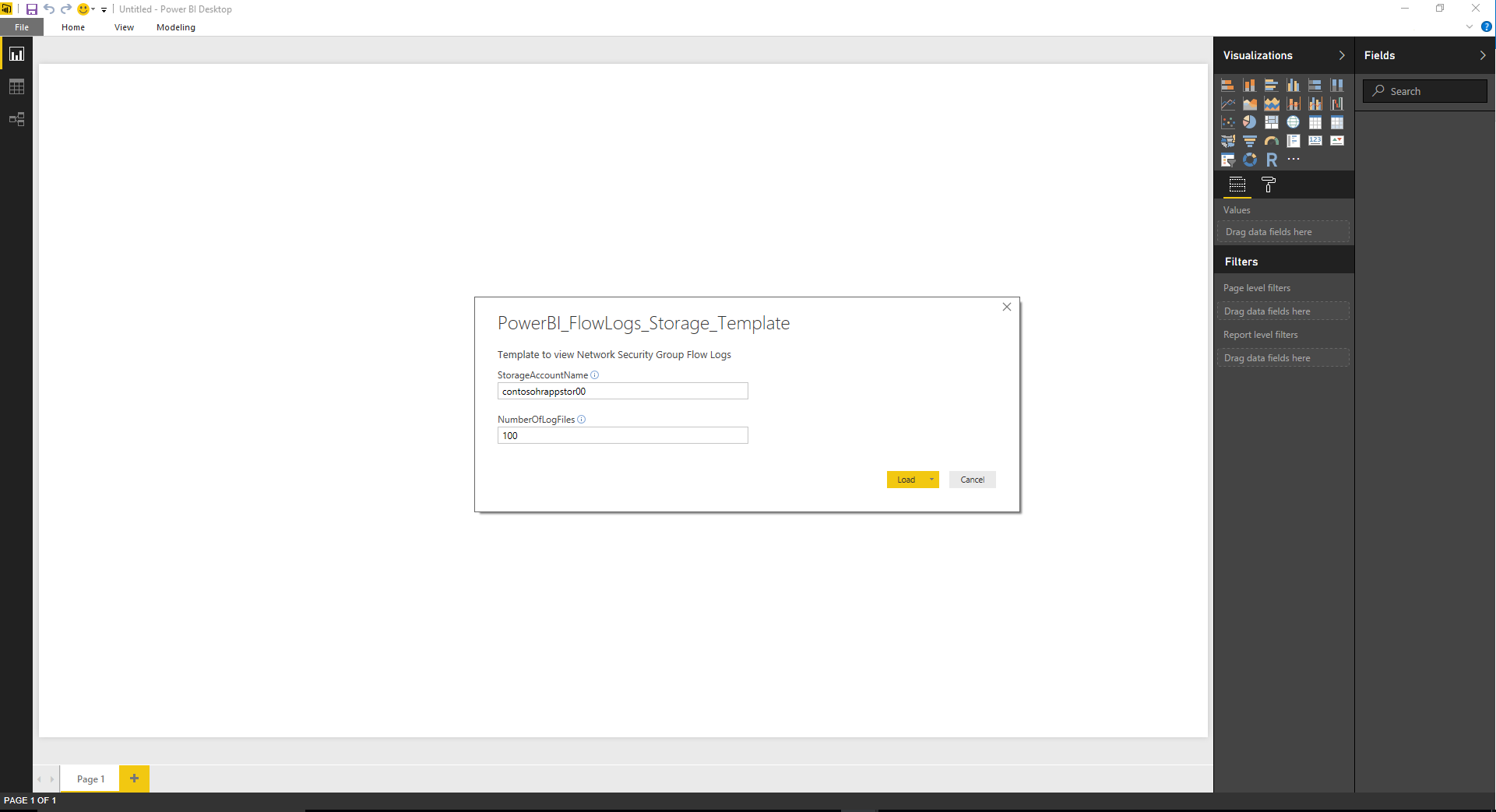
أدخل مفتاح الوصول لحساب التخزين الخاص بك. يمكنك العثور على مفاتيح وصول صالحة بالانتقال إلى حساب التخزين في مدخل Microsoft Azure وتحديد Access Keys من قائمة الإعدادات. انقر فوق Connect ثم قم بتطبيق التغييرات.
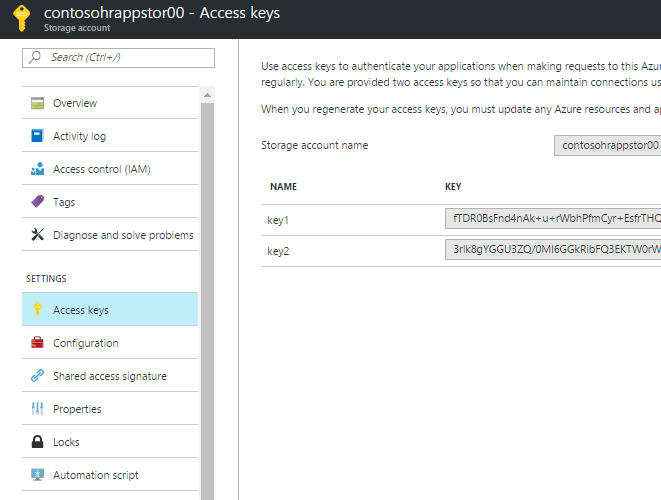
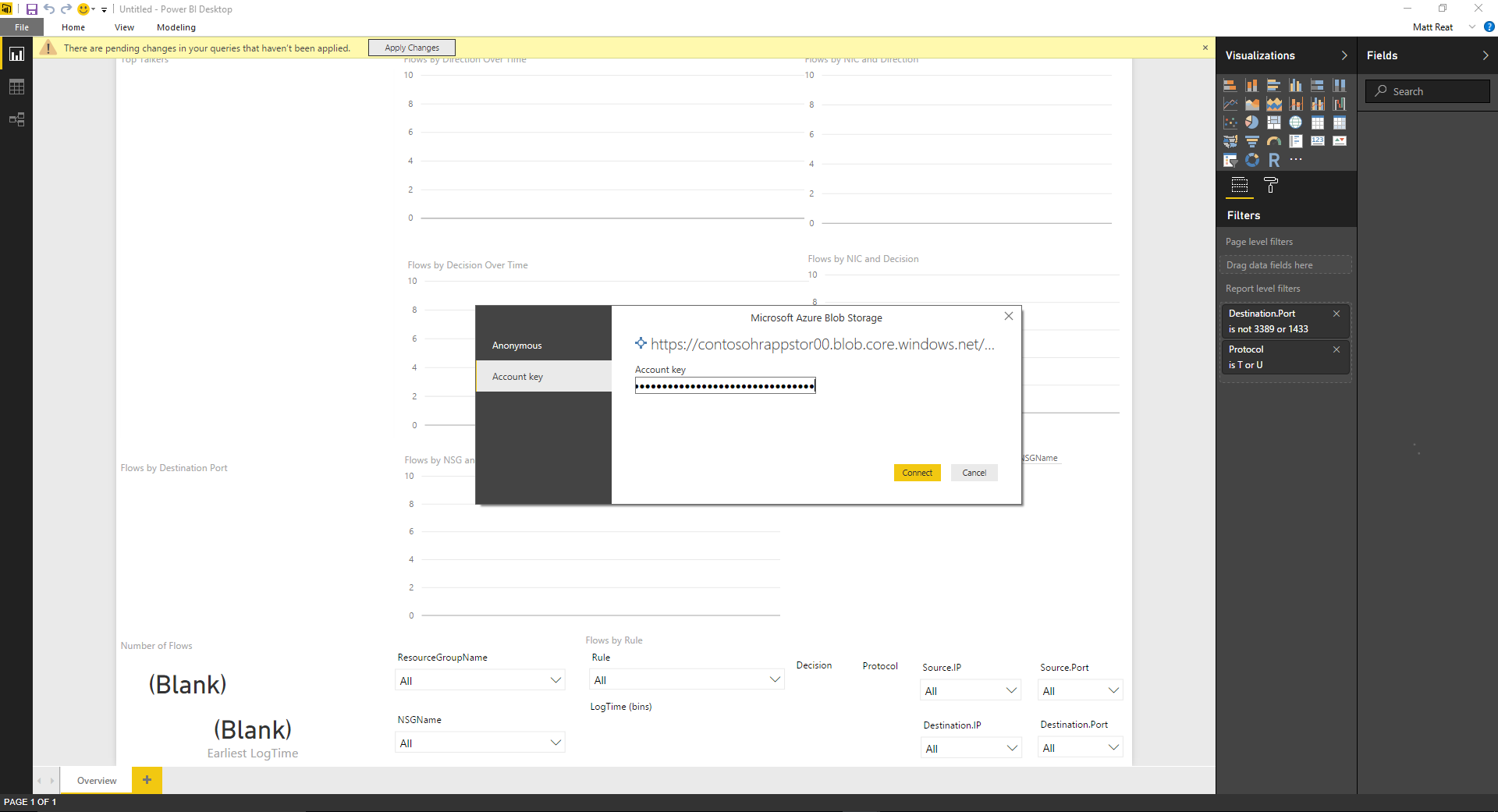
يتم تنزيل سجلاتك وتحليلها ويمكنك الآن الاستفادة من العناصر المرئية التي تم إنشاؤها مسبقاً.
فهم المرئيات
يتوفر في النموذج مجموعة من العناصر المرئية التي تساعد في فهم بيانات سجل تدفق NSG. تُظهر الصور التالية عينة لما تبدو عليه لوحة المعلومات عند ملؤها بالبيانات. نفحص أدناه كل عنصر مرئي بمزيد من التفصيل.
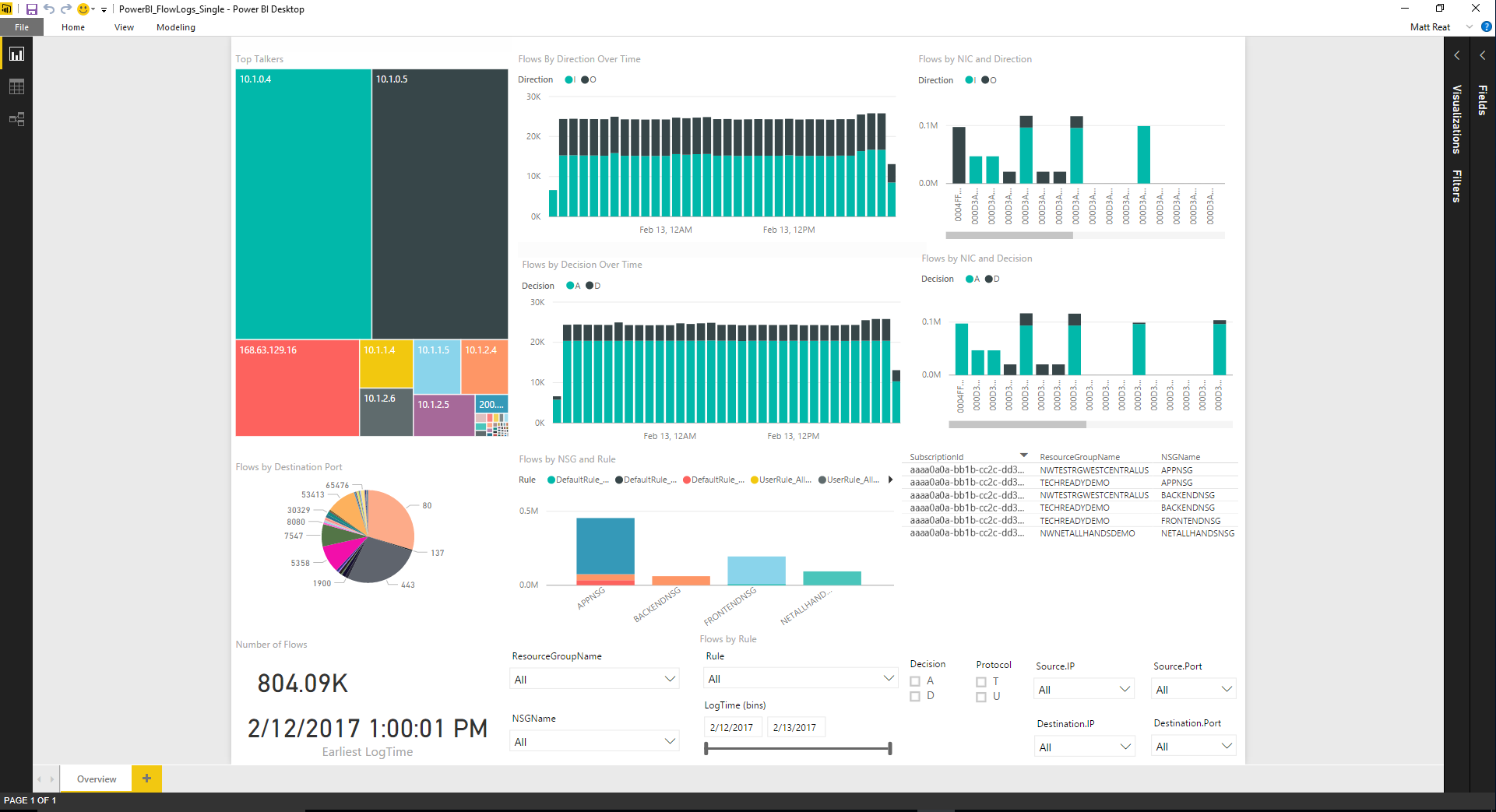
يُظهر مرئي Top Talkers عناوين IP التي بدأت معظم الاتصالات خلال الفترة المحددة. حجم المربعات يتوافق مع العدد النسبي للاتصالات.
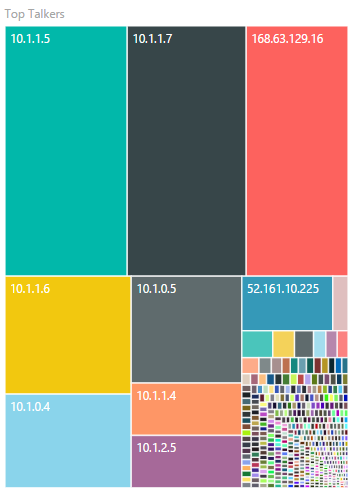
توضح الرسوم البيانية للسلاسل الزمنية التالية عدد التدفقات خلال الفترة. يتم تقسيم الرسم البياني العلوي حسب اتجاه التدفق، ويتم تقسيم الجزء السفلي حسب القرار المتخذ (السماح أو الرفض). باستخدام هذه الصورة المرئية، يمكنك فحص اتجاهات نسبة استخدام الشبكة الخاصة بك بمرور الوقت، وتحديد أي ارتفاعات أو انخفاض غير طبيعي في نسبة استخدام الشبكة أو تقسيم نسبة استخدام الشبكة.
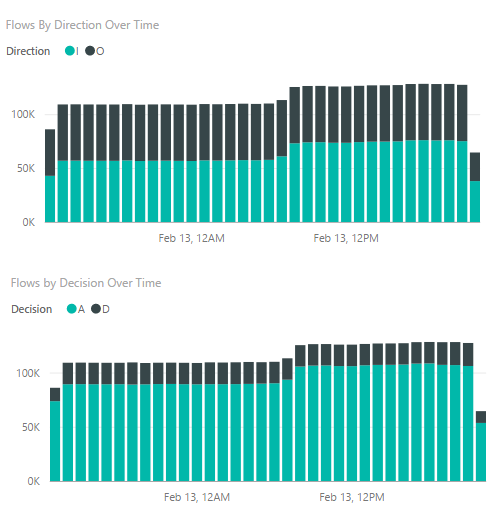
توضح الرسوم البيانية التالية التدفقات لكل واجهة شبكة، مع تقسيم الجزء العلوي حسب اتجاه التدفق والجزء السفلي مقسم حسب القرار الذي تم اتخاذه. باستخدام هذه المعلومات، يمكنك الحصول على نظرة ثاقبة حول أي من الأجهزة الافتراضية الخاصة بك تم الاتصال به أكثر من غيرها، وما إذا كان يتم السماح بنسبة استخدام الشبكة إلى جهاز ظاهري معين أو رفضها.
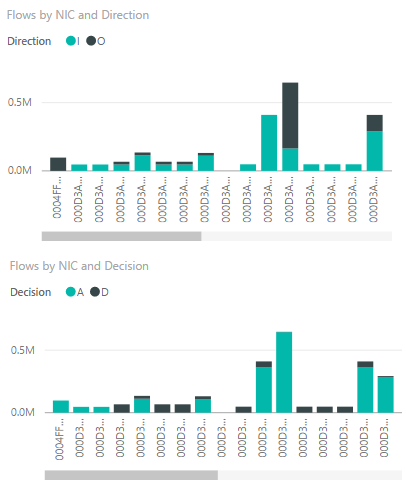
يُظهر مخطط العجلة الدائري المجوف التالي تفصيل التدفقات حسب منفذ الوجهة. باستخدام هذه المعلومات، يمكنك عرض منافذ الوجهة الأكثر استخداماً المستخدمة خلال الفترة المحددة.
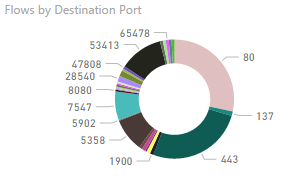
يظهر الرسم البياني الشريطي التالي التدفق حسب NSG وRule. باستخدام هذه المعلومات، يمكنك رؤية مجموعات موردي المواد النووية المسؤولة عن معظم نسبة استخدام الشبكة، وتفصيل نسبة استخدام الشبكة على مجموعة موردي المواد النووية حسب القاعدة.
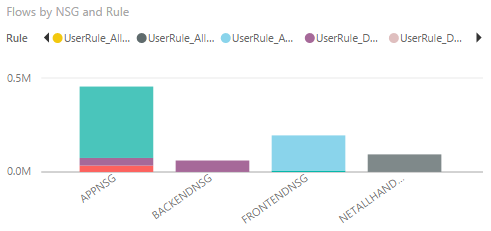
تعرض المخططات المعلوماتية التالية معلومات عن مجموعات موردي المواد النووية الموجودة في السجلات، وعدد التدفقات التي تم التقاطها خلال الفترة، وتاريخ أقرب سجل تم التقاطه. تمنحك هذه المعلومات فكرة عن المواد التي يتم تسجيلها عن مجموعات موردي المواد النووية والنطاق الزمني للتدفقات.
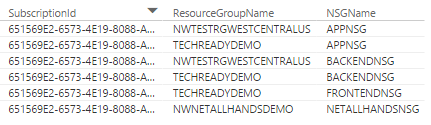
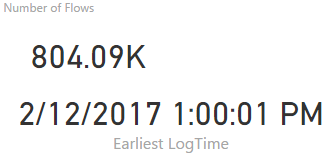
يتضمن هذا القالب مقسمات طرق العرض التالية للسماح لك بعرض البيانات الأكثر اهتماما فقط. يمكنك التصفية حسب مجموعات الموارد ومجموعات موردي المواد النووية والقواعد. يمكنك أيضاً تصفية المعلومات والقرار ووقت كتابة السجل من 5 مجموعات.

الخاتمة
أظهرنا في هذا السيناريو أنه باستخدام سجلات تدفق مجموعة أمان الشبكة التي يوفرها Network Watcher وPower BI، يمكننا تصور نسبة استخدام الشبكة وفهمها. باستخدام القالب المتوفر، يقوم Power BI بتنزيل السجلات مباشرة من التخزين ومعالجتها محلياً. يختلف الوقت المستغرق في تحميل القالب بناءً على عدد الملفات المطلوبة والحجم الإجمالي للملفات التي تم تنزيلها.
لا تتردد في تخصيص هذا القالب لاحتياجاتك. هناك العديد من الطرق التي يمكنك من خلالها استخدام Power BI مع سجلات تدفق مجموعة أمان الشبكة.
ملاحظات
يتم تخزين السجلات افتراضياً في
https://{storageAccountName}.blob.core.windows.net/insights-logs-networksecuritygroupflowevent/- في حالة وجود بيانات أخرى في دليل آخر، يجب تعديل الاستعلامات لسحب البيانات ومعالجتها.
لا يوصى باستخدام القالب المتوفر مع أكثر من 1 غيغابايت من السجلات.
إذا كان لديك عدد كبير من السجلات، نوصيك بالتحقيق في حل باستخدام مخزن بيانات آخر مثل Data Lake أو خادم SQL.
الخطوات التالية
تعرف على كيفية تصور سجلات تدفق NSG الخاصة بك باستخدام Elastic Stack من خلال زيارة عرض سجلات تدفق NSG بشكل بياني لـ Azure Network Watcher باستخدام أدوات مفتوحة المصدر
الملاحظات
قريبًا: خلال عام 2024، سنتخلص تدريجيًا من GitHub Issues بوصفها آلية إرسال ملاحظات للمحتوى ونستبدلها بنظام ملاحظات جديد. لمزيد من المعلومات، راجع https://aka.ms/ContentUserFeedback.
إرسال الملاحظات وعرضها المتعلقة بـ